
Navigation rapide dans Pages sur Mac
Vous pouvez ouvrir une barre latérale du côté gauche de la fenêtre Pages pour afficher les vignettes des pages du document ou une table des matières afin de parcourir plus simplement votre document. Vous pouvez également choisir une destination dans le menu Présentation et utiliser les raccourcis clavier pour parcourir le document.
Afficher ou masquer la présentation Vignettes de page
Procédez de l’une des manières suivantes :
Pour afficher les vignettes de page, cliquez sur
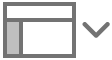 dans la barre d’outils, puis choisissez Vignettes de page.
dans la barre d’outils, puis choisissez Vignettes de page.Pour masquer les vignettes de page, cliquez sur
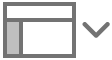 , puis choisissez Document uniquement.
, puis choisissez Document uniquement.
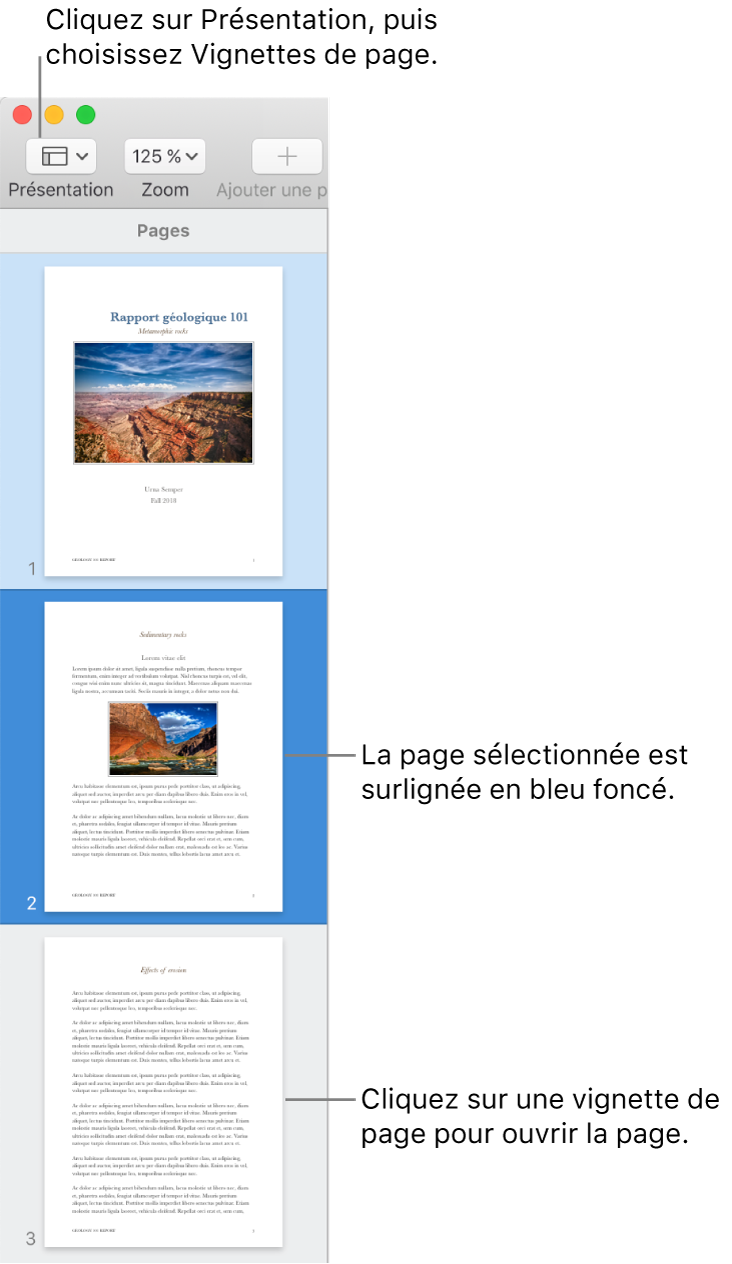
Dans la présentation Vignettes de page, vous pouvez réorganiser les sections dans un document de traitement de texte ou les pages dans un document de mise en page. Consultez la rubrique Ajouter, supprimer et réorganiser les pages.
Afficher ou masquer la présentation Table des matières
Procédez de l’une des manières suivantes :
Pour afficher la table des matières, cliquez sur
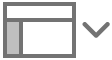 dans la barre d’outils, puis sélectionnez Table des matières.
dans la barre d’outils, puis sélectionnez Table des matières.Pour masquer la table des matières, cliquez sur
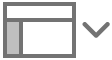 , puis sélectionnez Document uniquement.
, puis sélectionnez Document uniquement.
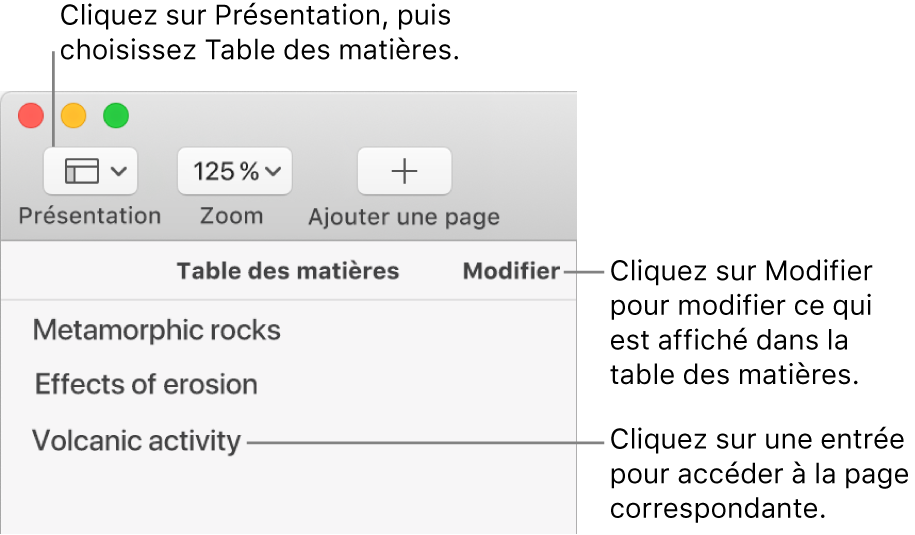
Pour savoir comment ajouter une table des matières à votre document ou comment modifier son contenu, consultez la rubrique Créer une table des matières.
Utiliser des raccourcis de navigation
Vous pouvez appuyer sur les touches de votre clavier pour parcourir votre document. Effectuez l’une des opérations suivantes :
Pour aller à la ligne suivante ou précédente : Appuyez sur la touche Flèche vers le haut ou Flèche vers le bas.
Pour aller à la page suivante ou précédente : Appuyez sur la touche Page précédente ou Page suivante. Si ces touches ne figurent pas sur votre clavier, appuyez sur Fn + Flèche vers le haut ou Fn + Flèche vers le bas.
Pour accéder à une certaine page : Appuyez sur Contrôle + Commande + G, saisissez le numéro de la page, puis appuyez sur Entrée ou cliquez sur « Aller à la page ». Depuis le menu Présentation en haut de votre écran, vous pouvez également choisir Allez à > Page.
Pour afficher tous les raccourcis clavier pouvant être utilisés dans Pages, consultez la rubrique Raccourcis clavier.
Astuce : vous pouvez également mettre en signet le texte de votre document, puis utiliser la liste des signets pour accéder aux signets. Consultez la rubrique Ajouter des signets et des références croisées.